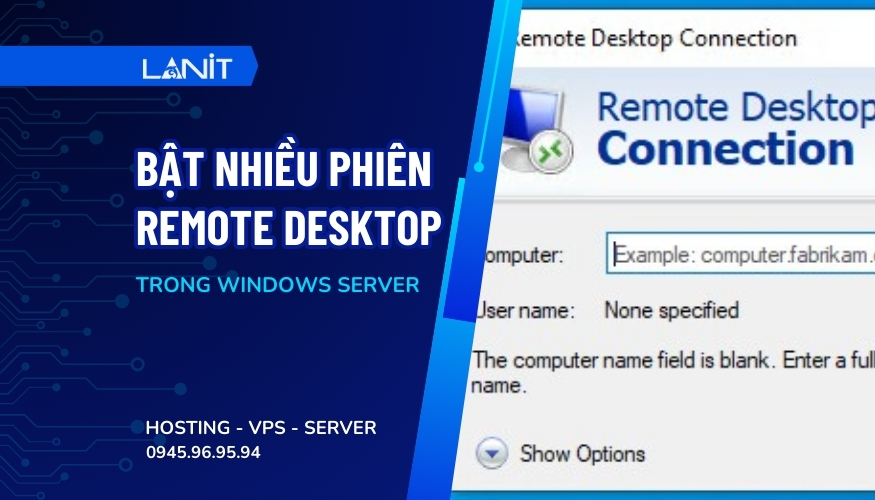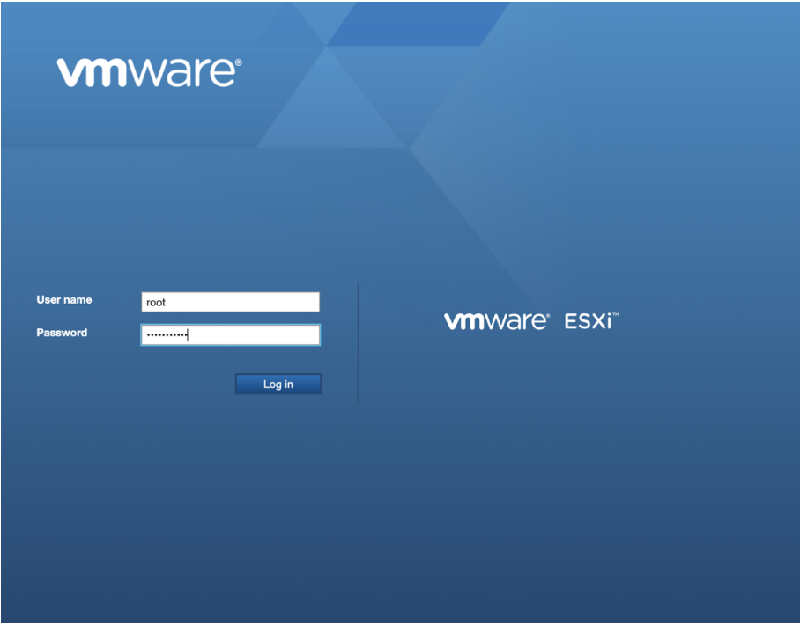Git Fetch là gì?
Đối với những ai đã từng trải nghiệm Git, bạn sẽ không quá khó để hiểu được Git Fetch là gì. Chi tiết hơn, Git Fetch là một dòng lệnh giúp truy xuất các thay đổi của Commits, tập tin, Branch và Tag từ Remote Repository đến Local Repository. Theo đó, cú pháp thực hiện dòng lệnh của Git Fetch được quy định như sau:
git fetch <options> <remote name> <branch name>
Dòng lệnh Git Fetch sẽ giúp cho Git cô lập nội dung được Fetch từ Local Repository. Vì thế nó được đánh giá là công cụ Review thông tin an toàn nhất trước khi người dùng tải nó về Local Branch.
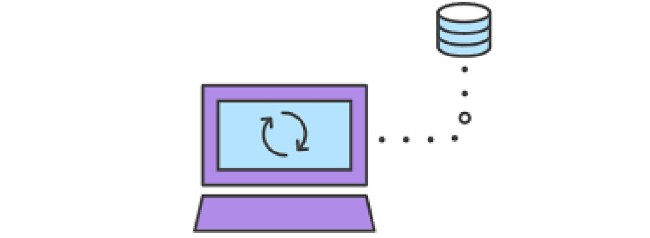
Cách thức hoạt động của Git Fetch ra sao?
Cách thức hoạt động của Git Fetch sẽ trải qua nhiều bước. Đầu tiên, nó sẽ là nơi nhận tất cả thay đổi từ Remote Repository và các Metadata được Fetch nằm trong thư mục .git.
Git Fetch sẽ truy xuất Metadata mà không áp dụng bất cứ thay đổi nào trong nội bộ vào Local Repository. State của thư mục làm việc sẽ không bị ảnh hưởng gì trong lúc nội dung được Fetch trải qua 2 bước là Git Checkout và Git Merge trước khi tải về thư mục.
Đối với các quá trình thủ công, công cụ này cho phép Review lại Code trước khi thay đổi bất cứ thứ gì. Nó giúp phòng ngừa hiện tượng xung đột Merge xảy ra trong hệ thống.
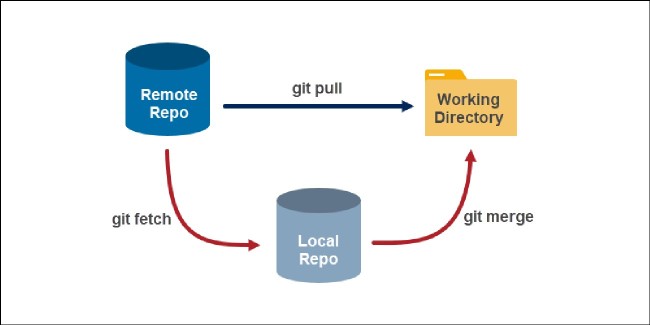
Lợi ích mà Git Fetch mang lại
Git Fetch mang lại rất nhiều lợi ích cho người dùng, nhất là trong vấn đề bảo mật. Dưới đây là một vài lợi ích hấp dẫn nhất:
- An toàn: Git Fetch được coi là một lựa chọn an toàn khi nó không làm thay đổi Local Branch trong quá trình vận hành.
- Cho phép Review: Công cụ cho phép người dùng được Review các thay đổi trước khi quyết định có Merge chúng hay không.
- Cho phép cập nhật nhiều Branch: Việc cập nhật hàng loạt Branch từ nhiều Remote Repository bằng 1 lần Fetch sẽ không còn khó khăn với Git Fetch nữa.
Các tùy chọn phổ biến khi sử dụng Git Fetch
Khi sử dụng Git Fetch, người dùng sẽ có rất nhiều tùy chọn dựa vào nhu cầu sử dụng. Theo đó, bạn có thể dùng dòng lệnh “git fetch –zhelp” để xem tất cả tùy chọn khả dụng được cung cấp như:
- –all: Fetch tất cả Remote.
- –append (-a): Nối thêm các nội dung được Fetch có sẵn mà không cần ghi đè lên chúng.
- –depth=<depth>: Giới hạn một số lượng cụ thể Commit bắt đầu từ Tip của từng lịch sử Remote Branch.
- –shallow-since=<date>: Bao gồm tất cả những Commit khả dụng sau một thời điểm cụ thể nào đó.
- –shallow-exclude=<revision>: Loại trừ các Commit từ một Remote Branch hoặc Tag cụ thể nào đó. Bạn có thể sử dụng tùy chọn này nhiều lần để tạo ra nhiều loại trừ khác nhau.
- –dry-run: Thêm bất kỳ câu lệnh nào vào hệ thống để quan sát những gì đang diễn ra mà không cần chạy câu lệnh đó như một Demo trải nghiệm.
- –multiple: Cho phép các cơ chế của <repository or group> hoạt động.
- –no-tags: Loại bỏ hết các Tag tự động.
- –tags: Fetch tất cả các Tag từ Remote.
- –set-upstream: Thêm Upstream Tracking vào hệ thống.
Hạn chế của Git Fetch
Git Fetch là một trong những công cụ hết sức hữu ích cho người dùng. Tuy nhiên, Git Fetch vẫn có một vài điểm hạn chế nhất định như:
- Tốn thời gian: Do phải trải qua nhiều bước làm mới có thể Commit Fetch vào Local Repository, nên nó sẽ gây mất thời gian hơn so với Git Pull.
- Không thể sử dụng với tập tin nhị phân: Nếu dự án của bạn sở hữu các tập tin không phải Text, nó sẽ khiến cho Git Fetch bị vô hiệu hóa ngay lập tức.
5 bước triển khai Git Fetch chi tiết
Để có thể sử dụng Git Fetch, các bạn cần phải thêm Remote Repository đầu tiên. Sau đó là thực hiện theo các bước sau đây:
- Bước 1: Tạo thư mục trên ứng dụng bằng câu lệnh “mkdir <directory name>”.
- Bước 2: Nhập thư mục bằng cách sử dụng câu lệnh “cd <directory name>.
- Bước 3: Khởi tạo Local Repository bằng “git init”.

- Bước 4: Sử dụng “git remote add <short remote name> <remote URL>” để thêm Remote URL vào Local Repository.
- Bước 5: Xác nhận Remote được thêm thành công bằng “git remote -v”.

Kết luận
Qua bài viết trên, các bạn đã cùng LANIT khám phá Git Fetch là gì và những điểm khác biệt giữa Git Fetch và Git Pull. Có thể thấy Git Fetch là một giải pháp an toàn hơn rất nhiều so với Git Pull khi nó mang lại nhiều lợi ích vượt trội hơn. Vì vậy bạn hãy nhanh tay cài đặt ngay công cụ này hoặc liên hệ với LANIT nếu cần được giải đáp thêm thắc mắc sớm nhất nhé!